Cách tắt thông báo sinh nhật, ẩn, đổi ngày sinh Facebook
Tham khảo ngay điện thoại Android bán chạy nhất:
1
Ngày sinh là phần bắt buộc bạn phải điền vào khi đăng kí tài khoản Facebook. Vậy nếu bạn điền nhầm ngày sinh hoặc không muốn để lộ thông tin đó thì phải làm sao? Theo dõi bài viết này để biết cách thay đổi và tắt thông báo sinh nhật ở Facebook trên điện thoại, máy tính nha.
Các Phần Chính Bài Viết
- Ngày sinh là phần bắt buộc bạn phải điền vào khi đăng kí tài khoản Facebook. Vậy nếu bạn điền nhầm ngày sinh hoặc không muốn để lộ thông tin đó thì phải làm sao? Theo dõi bài viết này để biết cách thay đổi và tắt thông báo sinh nhật ở Facebook trên điện thoại, máy tính nha.
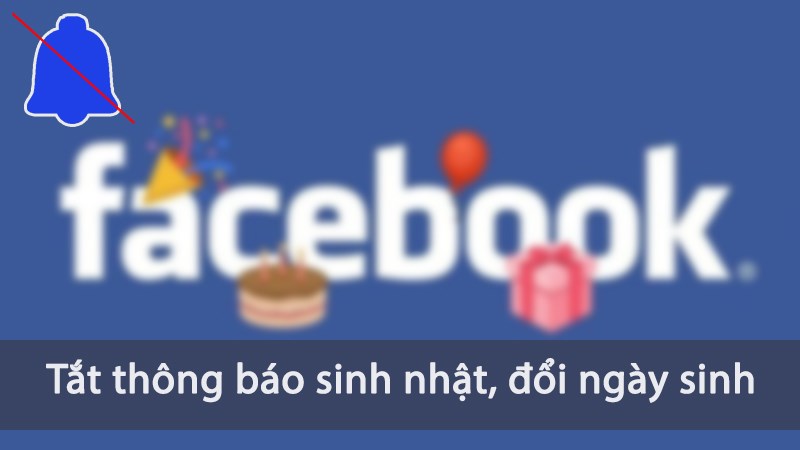

Bạn đang đọc: Cách tắt thông báo sinh nhật, ẩn, đổi ngày sinh Facebook
Sắm ngay phụ kiện sale sâu – Giá chỉ từ 20k
Bài viết được triển khai trên máy tính hệ quản lý Windows, bạn có thể thao tác tựa như trên máy tính macOS, điện thoại hệ điều hành quản lý Android hoặc iOS .
I. Hướng dẫn cách tắt thông báo sinh nhật – ẩn ngày sinh trên Facebook
1. Hướng dẫn trên điện thoại
Hướng dẫn nhanh
Mở ứng dụng Facebook, sau đó vào trang cá nhân > Chọn mục Chỉnh sửa chi tiết công khai > Chọn Chỉnh sửa thông tin giới thiệu > Tại mục Thông tin cơ bản, chọn Chỉnh sửa > Click vào biểu tượng icon bên cạnh ngày sinh > Trong cửa sổ hiện ra bạn chọn Chỉ mình tôi > Kéo xuống dưới cùng và nhấn Lưu là xong.
Hướng dẫn chi tiết
Bước 1: Mở ứng dụng Facebook trên điện thoại, sau đó vào trang cá nhân.
Bước 2: Tại đây, bạn chọn mục Chỉnh sửa chi tiết công khai.
chọn mục Chỉnh sửa chi tiết cụ thể công khai minh bạch .
Bước 3: Tiếp theo bạn chọn Chỉnh sửa thông tin giới thiệu.
chọn Chỉnh sửa thông tin trình làng .
Bước 4: Tại mục Thông tin cơ bản, chọn Chỉnh sửa.
Tại mục tin tức cơ bản, chọn Chỉnh sửa .
Bước 5: Click vào biểu tượng icon bên cạnh ngày sinh
Click vào hình tượng icon bên cạnh ngày sinh
Bước 6: Trong cửa sổ hiện ra bạn chọn Chỉ mình tôi.
trong hành lang cửa số hiện ra bạn chọn Chỉ mình tôi .
Bước 7: Sau đó bạn kéo xuống dưới cùng và nhấn Lưu là xong.
nhấn Lưu
MUA NGAY ĐIỆN THOẠI DÙNG FACEBOOK GIÁ ƯU ĐÃI
Sạc dự phòng xịn sale sốc
2. Hướng dẫn trên máy tính, PC
Hướng dẫn nhanh
Vào trang cá nhân Facebook > Nhấn vào Giới thiệu > Nhấn vào Thông tin liên hệ và cơ bản > Chọn vào mục tùy chỉnh bên phải mục ngày tháng năm sinh > Chọn Chỉ mình tôi > Nhấn Lưu (2 lần).
Hướng dẫn chi tiết
Bước 1: Mở trang cá nhân Facebook, chọn Giới thiệu.
Bước 2: Chọn mục Thông tin liên hệ và cơ bản.
Bước 3: Nhấn vào mục tùy chỉnh bên phải ngày tháng năm sinh.
Bước 4: Chọn mục Chỉ mình tôi để hoàn tất việc ẩn ngày tháng năm sinh trên Facebook > Nhấn dấu X để thoát ra.
Bước 5: Trước tiên, nhấn vào Lưu trong phần ngày tháng năm sinh > Nhấn Lưu cuối trang.
Tham khảo ngay điện thoại Android bán chạy nhất:
1
II. Hướng dẫn cách đổi ngày sinh nhật trên Facebook trực tiếp tại trang cá nhân
1. Hướng dẫn trên điện thoại
Hướng dẫn nhanh
Mở ứng dụng Facebook, sau đó vào trang cá nhân > Chọn mục Chỉnh sửa chi tiết công khai > Chọn Chỉnh sửa thông tin giới thiệu > Tại mục Thông tin cơ bản, chọn Chỉnh sửa > Nhấn vào ô ngày sinh và chọn ngày khác mà bạn muốn thay đổi rồi nhấn Xong. > Kéo xuống dưới cùng và nhấn Lưu là xong.
Hướng dẫn chi tiết
Bước 1: Mở ứng dụng Facebook trên điện thoại, sau đó vào trang cá nhân.
Bước 2: Tại đây, bạn chọn mục Chỉnh sửa chi tiết công khai.
chọn mục Chỉnh sửa cụ thể công khai minh bạch .
Bước 3: Tiếp theo bạn chọn Chỉnh sửa thông tin giới thiệu.
chọn Chỉnh sửa thông tin ra mắt .
Bước 4: Tại mục Thông tin cơ bản, chọn Chỉnh sửa.
Tại mục tin tức cơ bản, chọn Chỉnh sửa .
Bước 5: Nhấn vào ô ngày sinh và chọn ngày khác mà bạn muốn thay đổi rồi nhấn Xong.
Nhấn vào ô ngày sinh và chọn ngày khác
Bước 6: Sau đó bạn kéo xuống dưới cùng và nhấn Lưu là xong.
nhấn Lưu
Sạc dự phòng xịn sale sốc
2. Hướng dẫn trên máy tính, PC
Hướng dẫn nhanh
Vào trang cá nhân Facebook > Nhấn vào Giới thiệu > Nhấn vào Thông tin liên hệ và cơ bản > Kéo xuống đến ô ngày tháng năm sinh > Nhấn vào biểu tượng hình tam giác ngược để thay đổi ngày tháng năm sinh > Nhấn Lưu (2 lần).
Hướng dẫn chi tiết
Bước 1: Vào trang cá nhân Facebook > Chọn mục Giới thiệu > Chọn mục Thông tin liên hệ cơ bản.
Bước 2: Kéo xuống phần ngày tháng năm sinh > Nhấn vào biểu tượng tam giác ngược, chọn ngày tháng năm sinh phù hợp.
Bước 3: Nhấn vào Lưu trong phần thông tin ngày tháng năm sinh > Nhấn Lưu cuối trang.
III. Hướng dẫn cách đổi ngày sinh nhật trên Facebook bằng đường link 159
Khi cách biến hóa ngày tháng năm sinh ở mục II không dùng được do đổi khác quá số lần lao lý của Facebook thì tất cả chúng ta sẽ dùng cách biến hóa bằng đường link 159 .
1. Hướng dẫn nhanh
Vào đường link 159 > nhấn vào Vui lòng chọn, chọn lý do đổi ngày tháng năm sinh> Nhấn vào Thêm năm để chọn năm sinh > Nhấn vào Thêm tháng để chọn tháng sinh > Nhấn vào Thêm ngày để chọn ngày sinh > Chọn Gửi để hoàn tất.
2. Hướng dẫn chi tiết
Bước 1: Vào đường link 159 > Chọn vào Vui lòng chọn và chọn lý do thay đổi ngày tháng năm sinh.
Bước 2: Chọn vào Thêm năm để sửa năm sinh.
Bước 3: Chọn vào Thêm tháng để sửa tháng sinh.
Bước 4: Chọn vào Thêm ngày để sửa ngày sinh.
Bước 6: Chọn Gửi là hoàn tất. Việc của bạn là đợi Facebook xác nhận và sẽ tự động đổi ngày tháng năm sinh cho bạn.
Việc thay đổi ngày sinh ngày sinh trên Facebook chưa thể xác định được thời gian cụ thể, có thể 60 ngày hoặc chỉ vài tiếng sau là bạn có thể đổi được. Lưu ý không nên đổi nhiều lần, dễ bị khóa chức năng thay đổi ngày tháng năm sinh.
Với các bước như mình đã hướng dẫn ở trên, hy vọng sẽ giúp các bạn hoàn toàn có thể tắt thông tin sinh nhật, đổi ngày sinh của mình. Nếu bạn có bất kể vướng mắc gì hãy để lại phản hồi phía dưới nhé !
Một số mẫu điện thoại xịn sò đang kinh doanh tại Thế Giới Di Động:
1
Source: https://suachuatulanh.org
Category : Tư Vấn
Có thể bạn quan tâm
- Nguyên nhân thường gặp lỗi E-69 trên máy giặt Electrolux (13/02/2025)
- Lỗi H-41 Tủ Lạnh Sharp – Nguyên Nhân Ngừng Hoạt Động! (07/02/2025)
- Hướng dẫn an toàn sửa lỗi E-68 trên máy giặt Electrolux (24/01/2025)
- Lỗi H-40 Tủ Lạnh Sharp Nguyên Nhân Tiền Điện Tăng Cao (15/01/2025)
- Lỗi E-66 Máy Giặt Electrolux Giải Pháp Tốt Nhất (09/01/2025)
- Nguyên Nhân Gây Lỗi H-36 Trên Tủ Lạnh Sharp (05/01/2025)
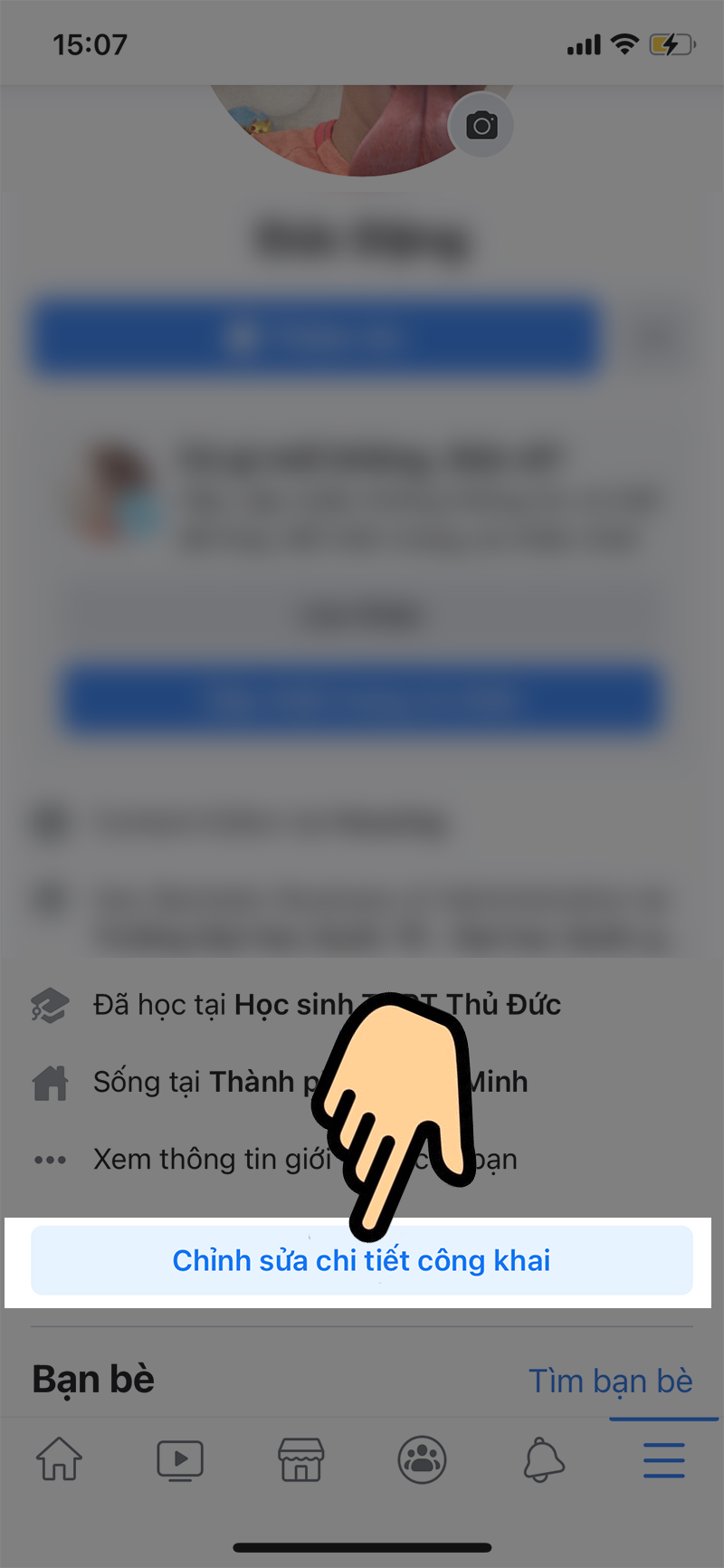
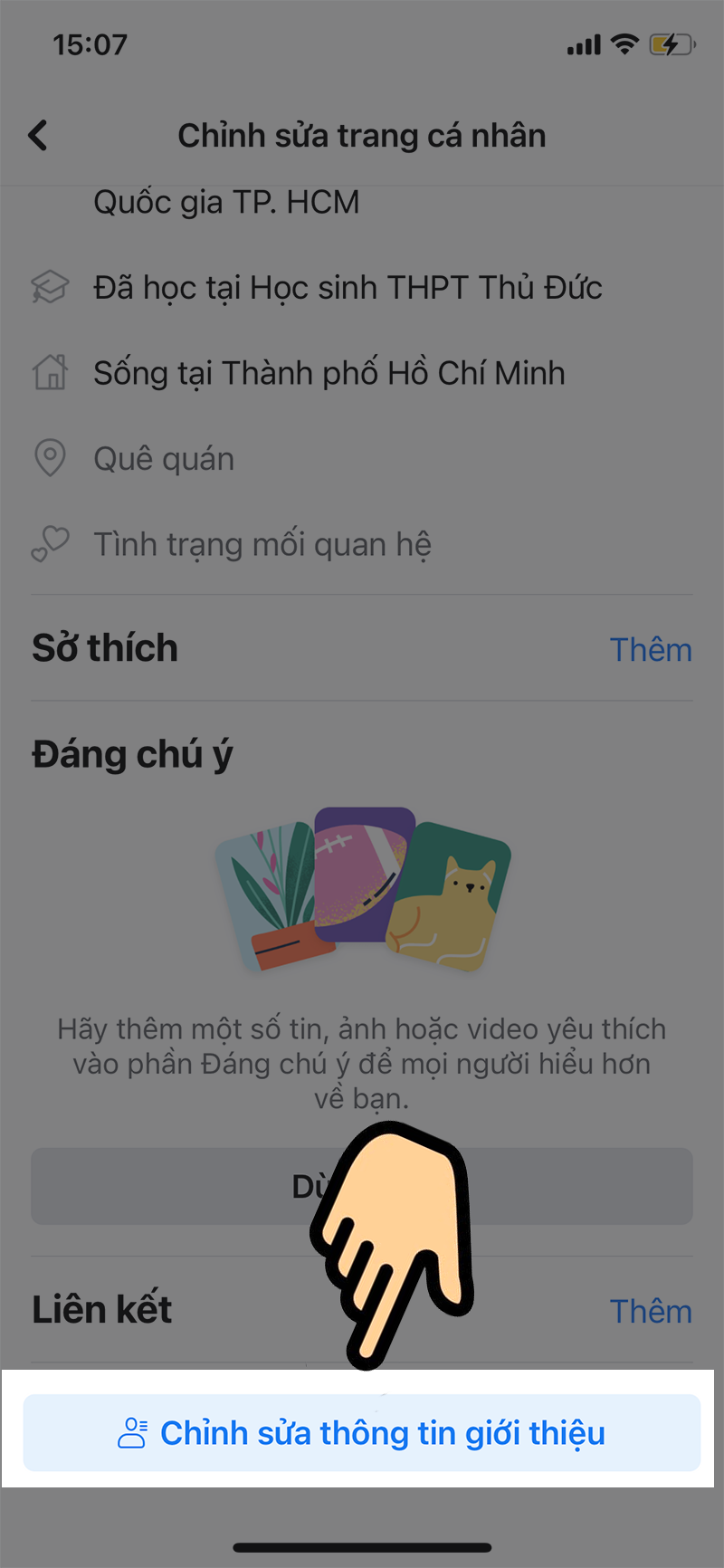
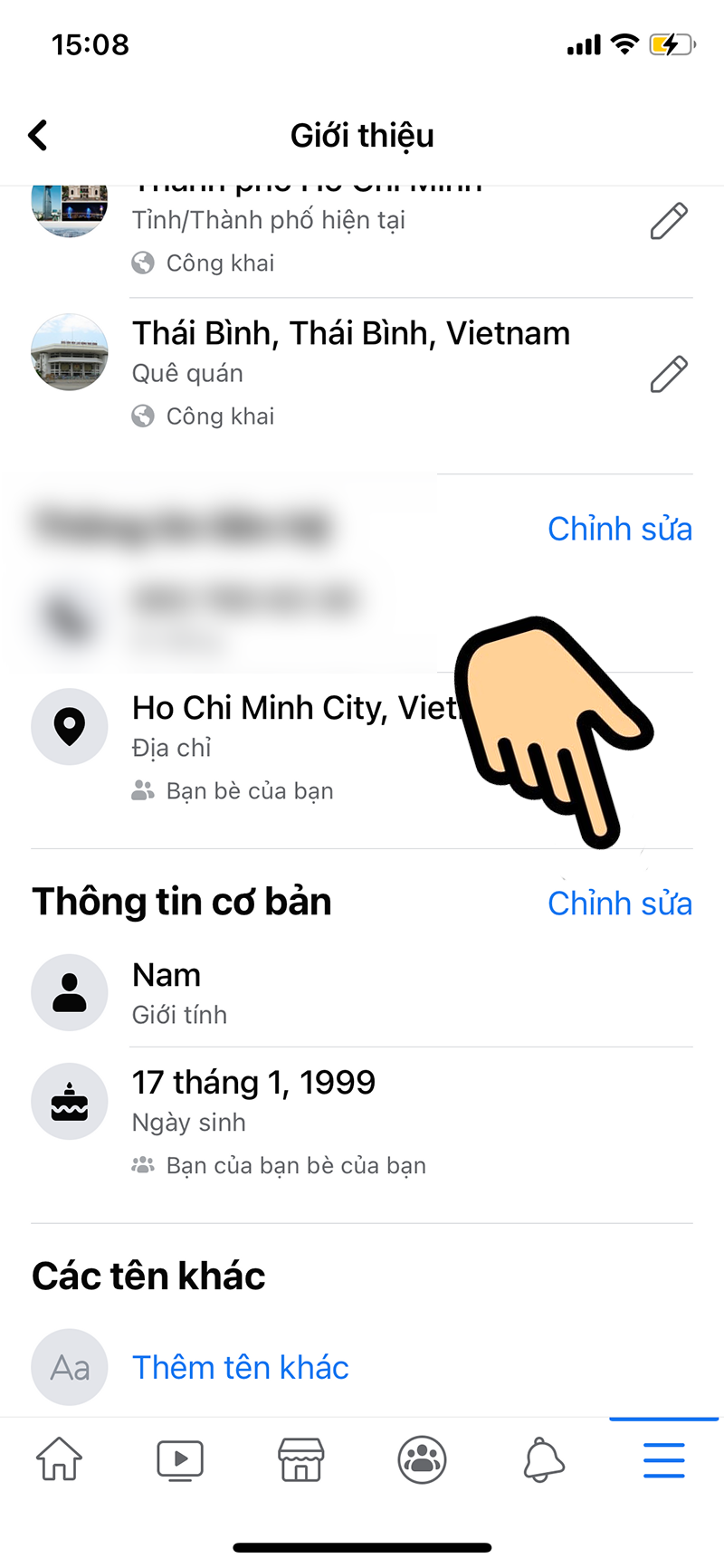
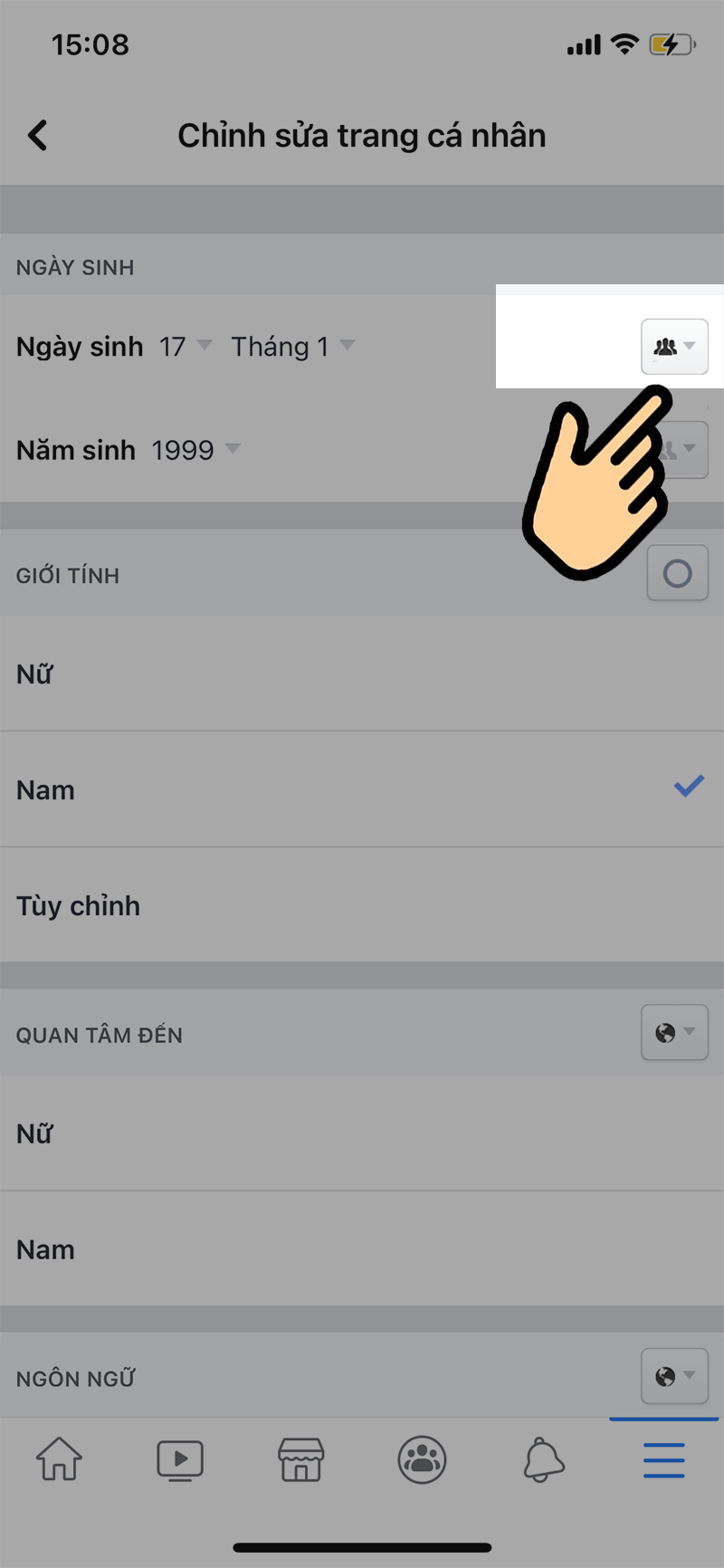
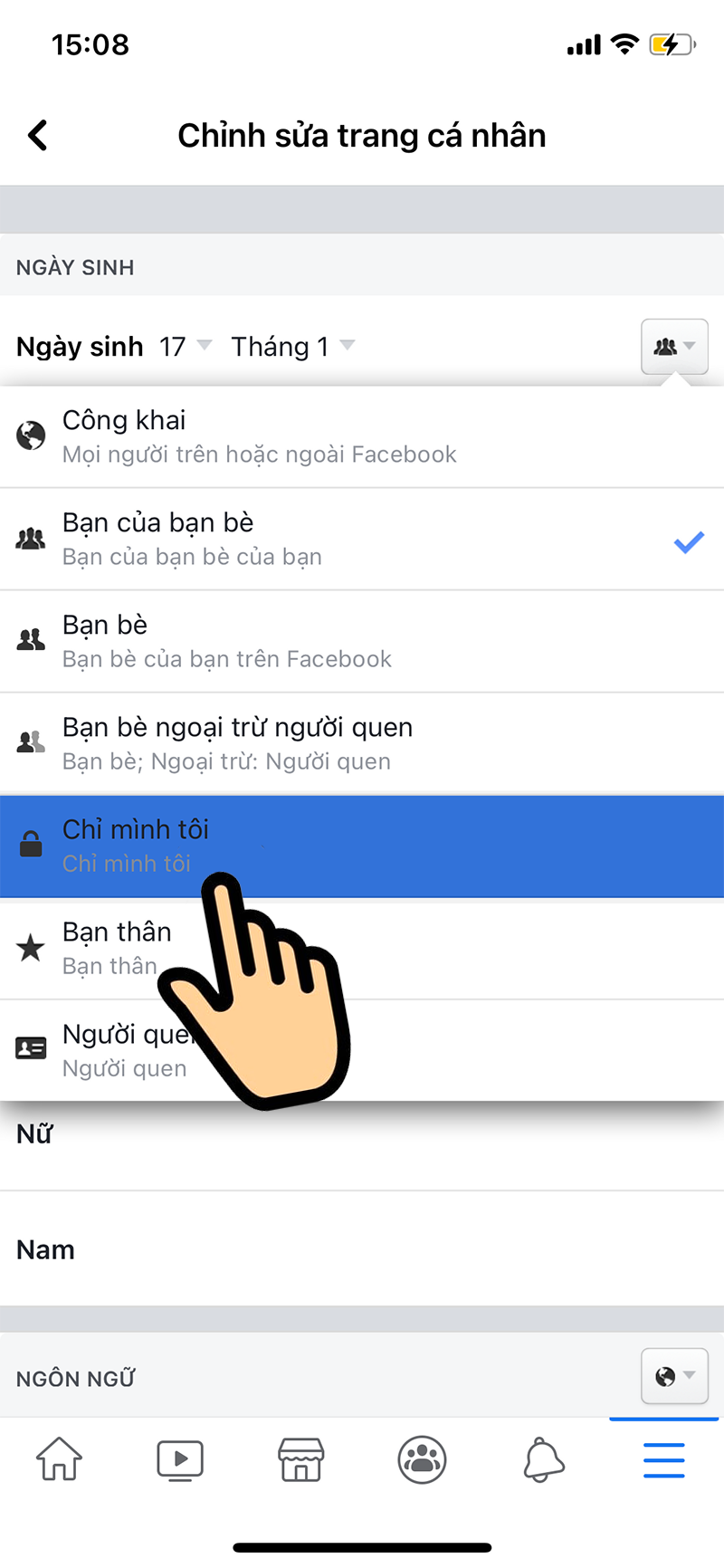
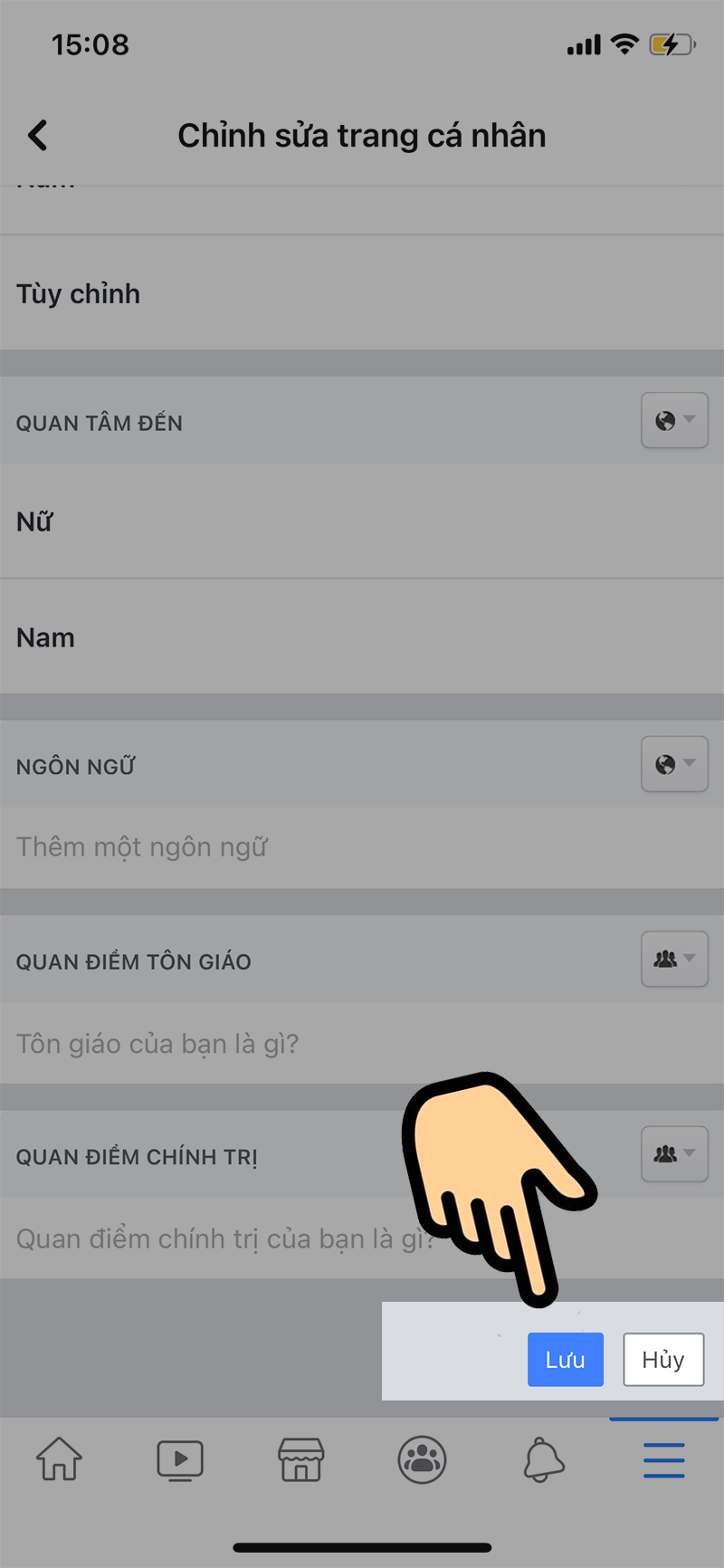

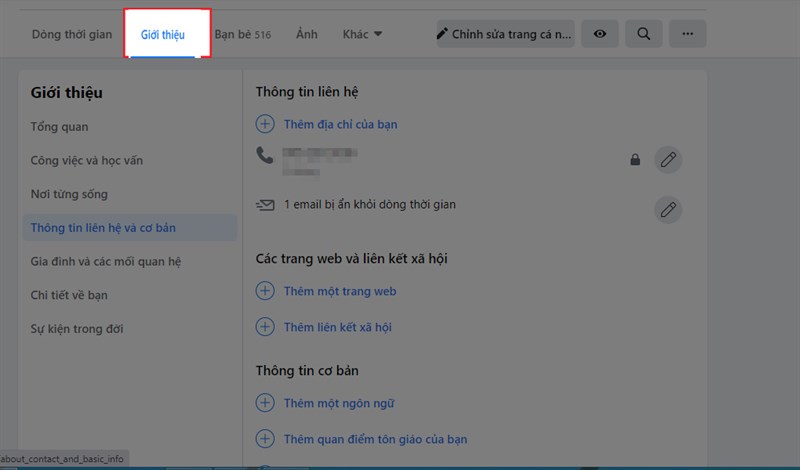
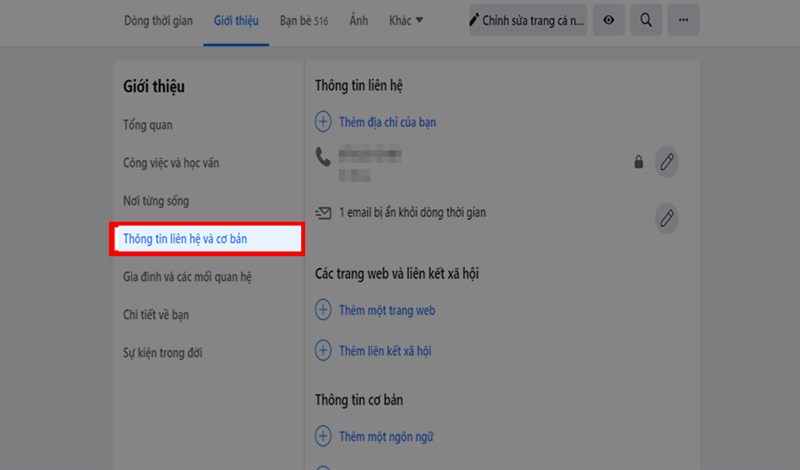
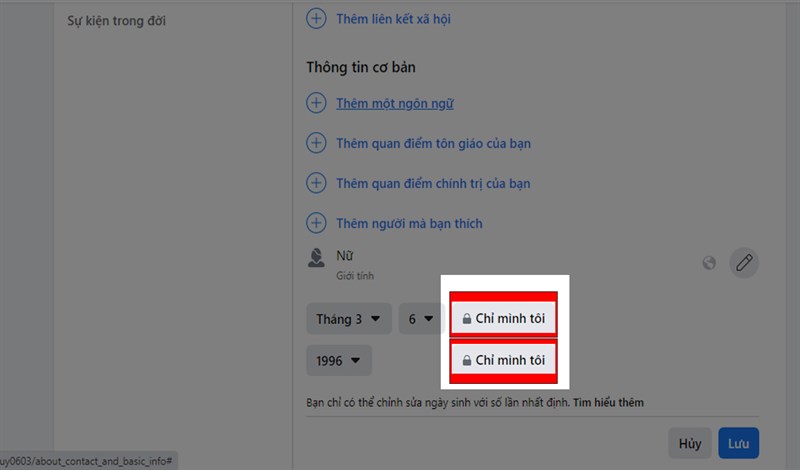
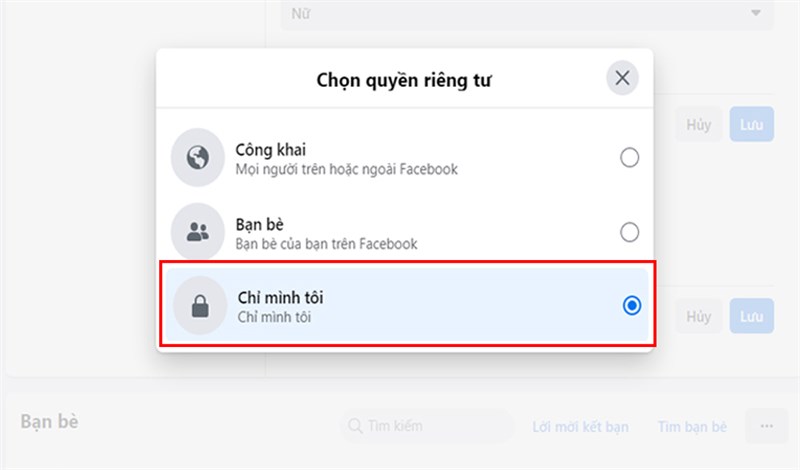
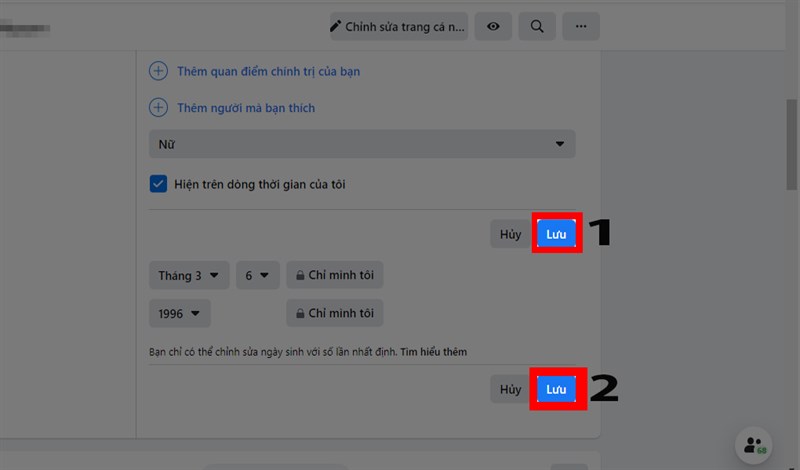
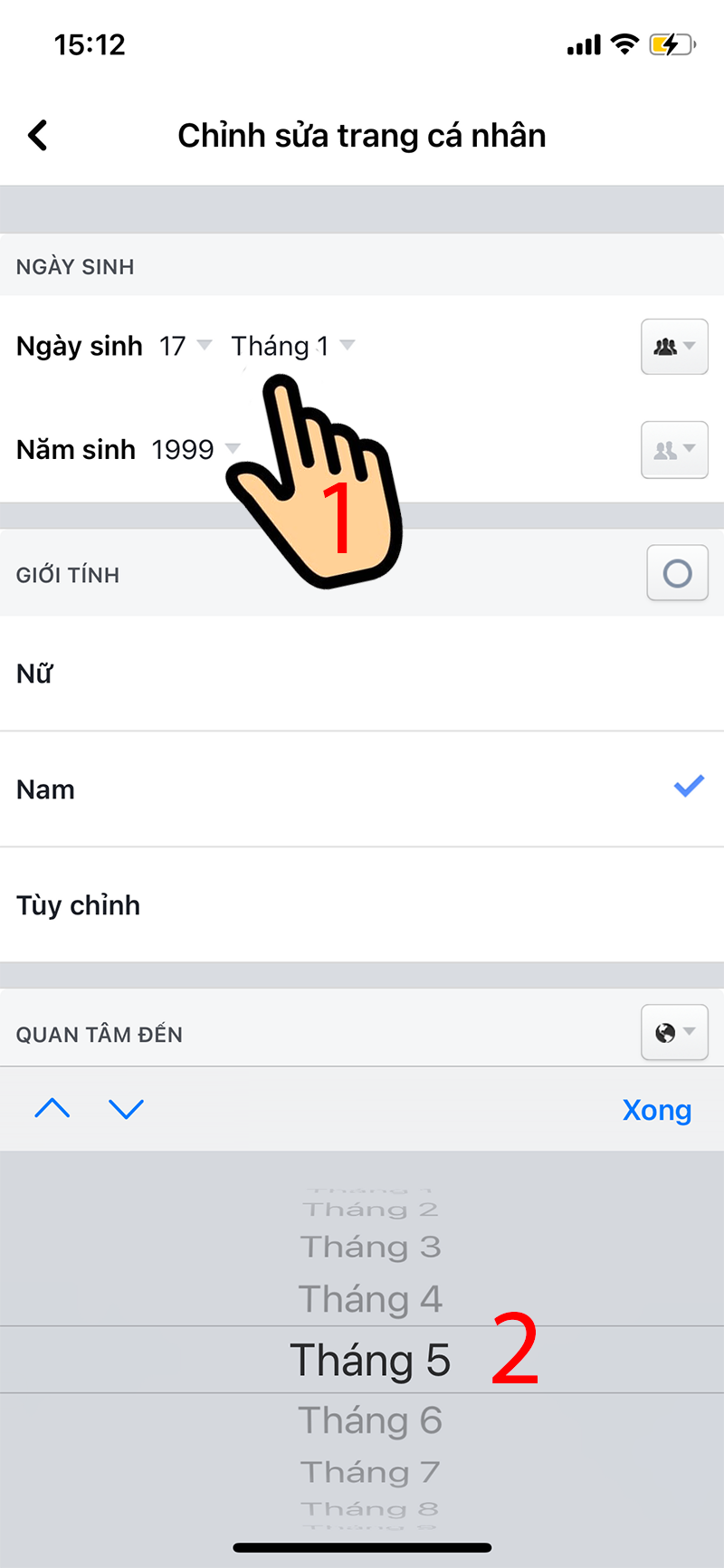

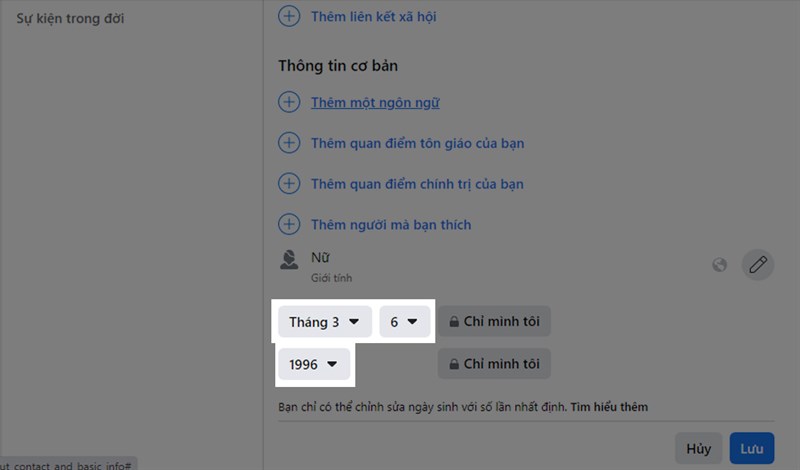
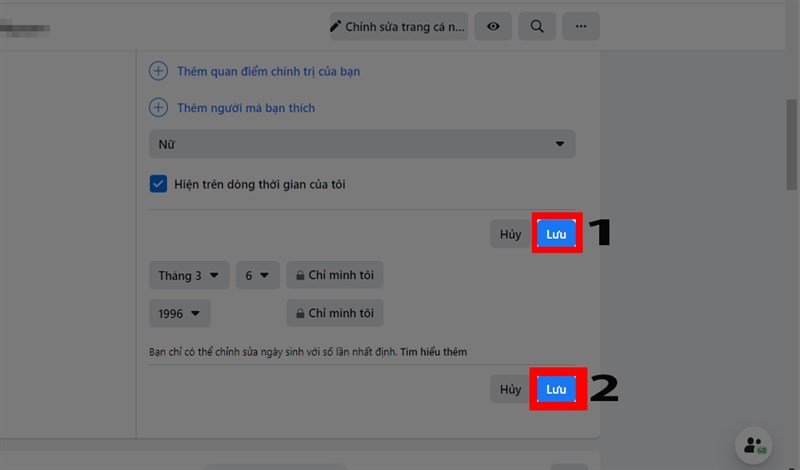
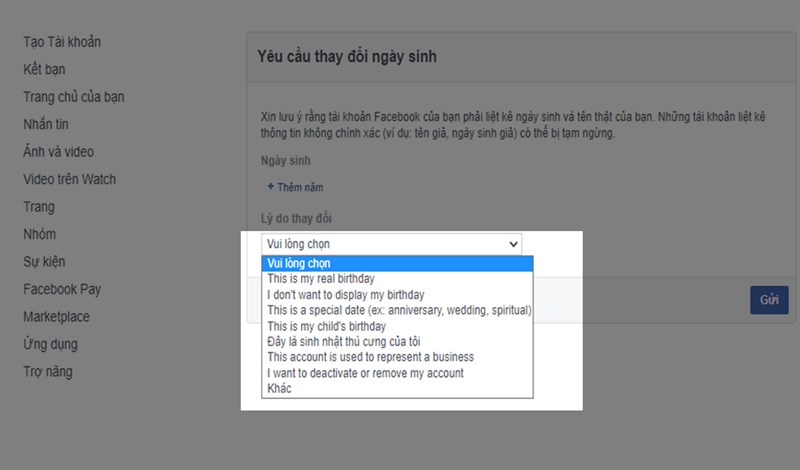
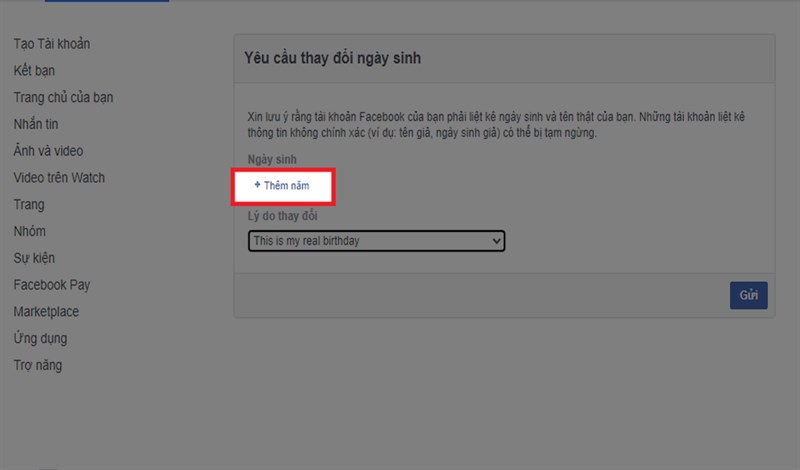
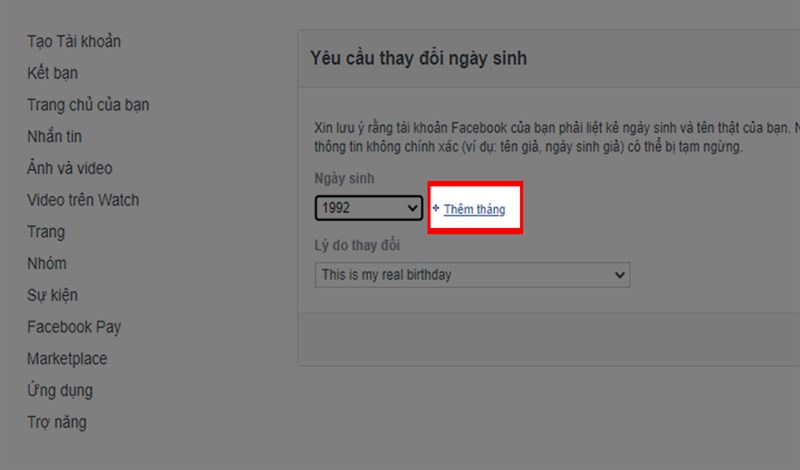
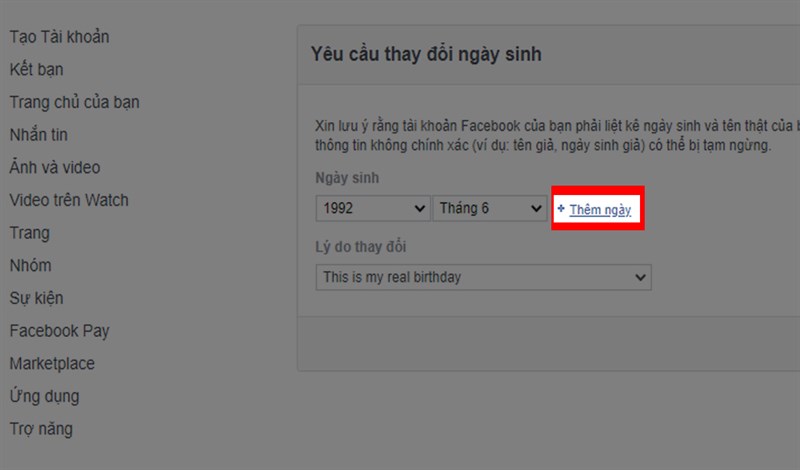
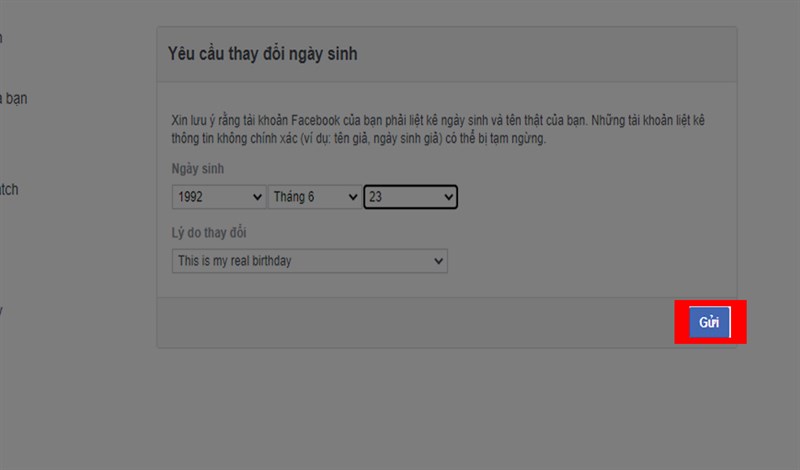









![Bảo Hành Tủ Lạnh Sharp Ủy Quyền Tại Hà Nội [0941 559 995]](https://suachuatulanh.org/wp-content/uploads/bao-hanh-tu-lanh-sharp-2-300x180.jpg)